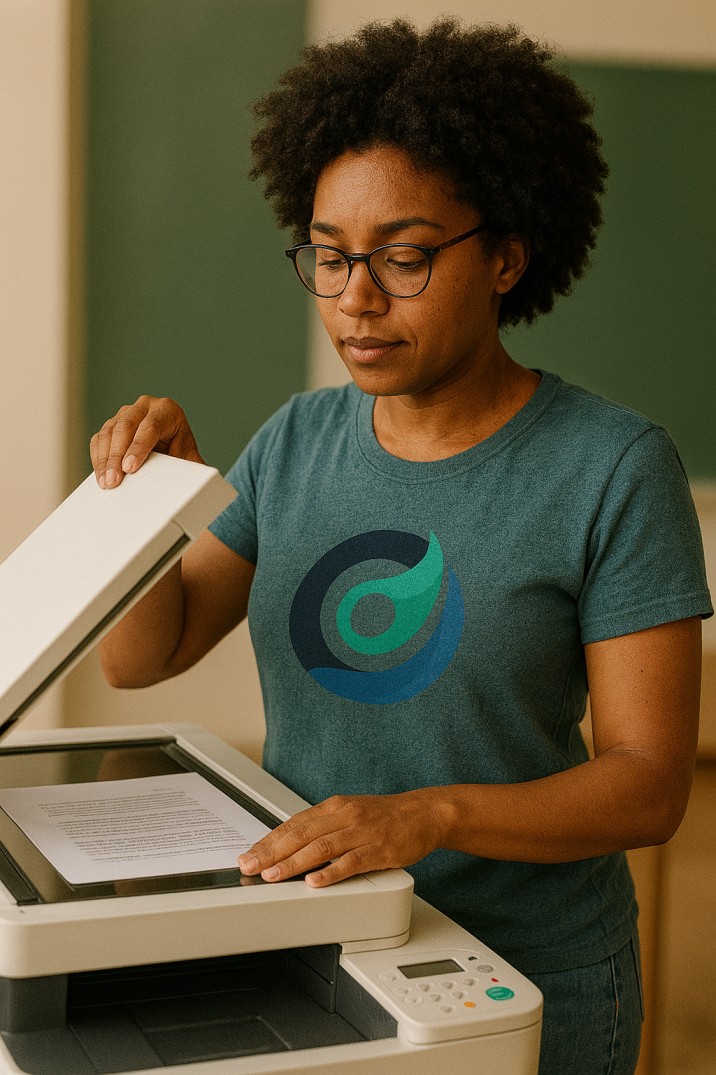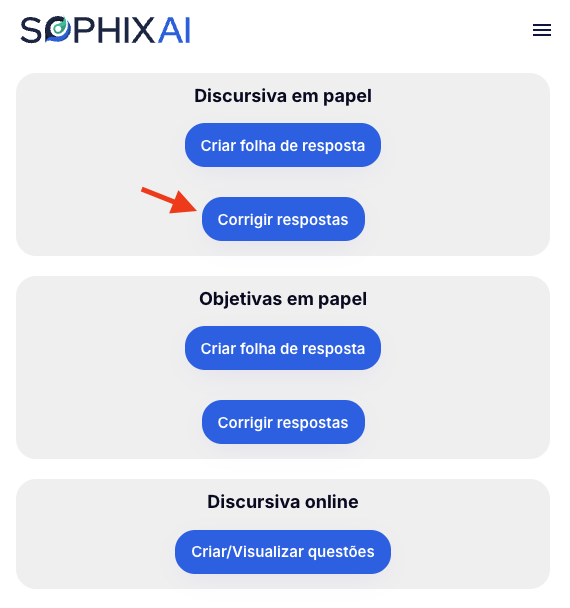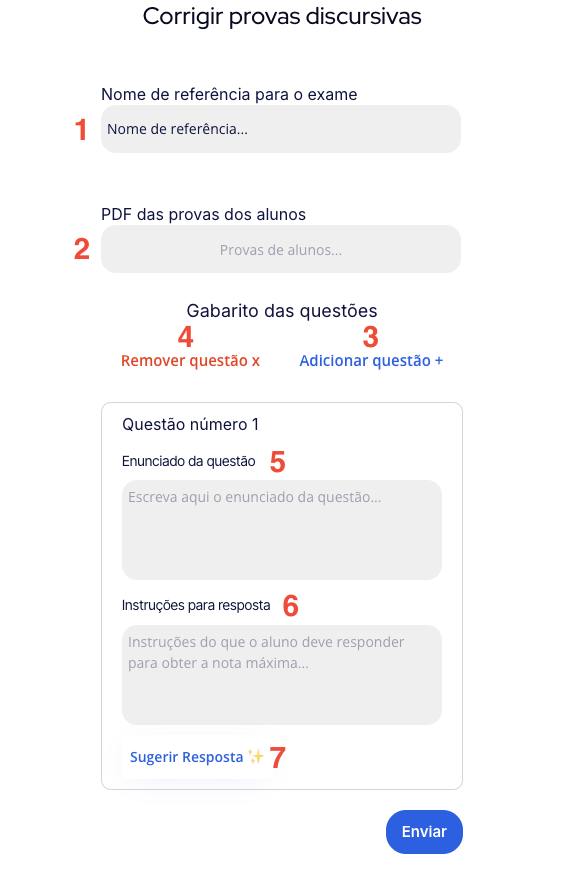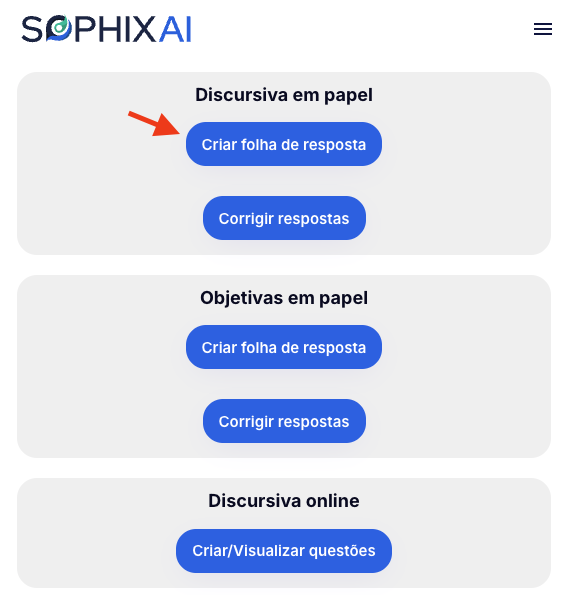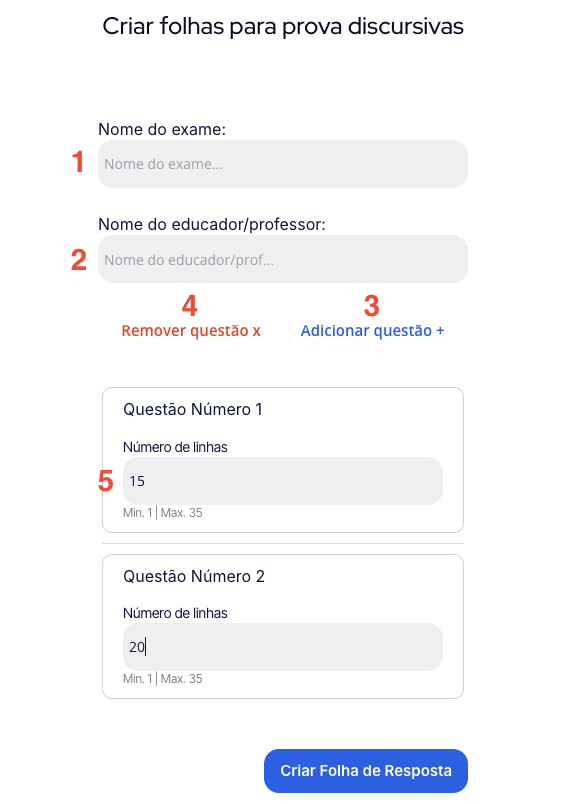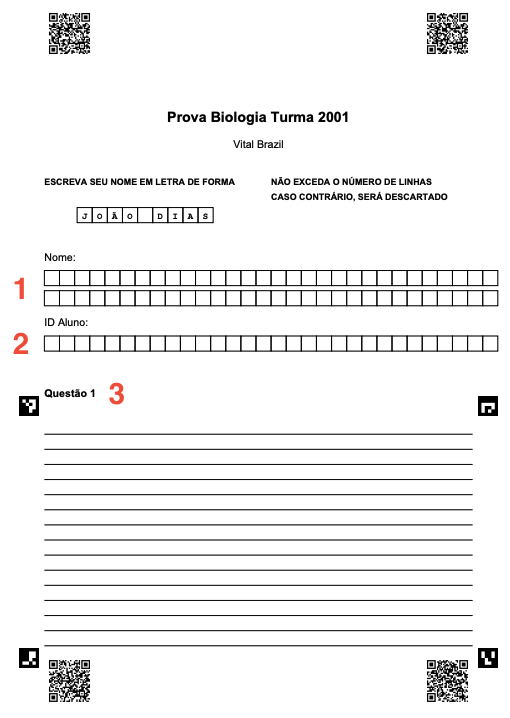Vamos neste artigo mostrar como a correção de provas discursivas impressas/em papel é exibida para professores e alunos e suas principais funcionalidades.
A correção de provas discursivas em papel ganhou uma nova dimensão com a tecnologia da SophixAI. Neste artigo, você verá como o processo é apresentado para professores e alunos, desde a visualização das respostas digitalizadas até o acesso ao feedback gerado por Inteligência Artificial. Vamos explorar as funcionalidades que tornam essa correção mais rápida, precisa e interativa, sem abrir mão da praticidade do papel.
Este artigo fala como as correções de provas discursivas em papel são exibidas no sistema SophixAI. Caso esteja procurando como criar provas discursivas, clique aqui. E caso esteja procuranco como corrigir as provas discursivas, veja este tutorial.
Visualização geral do professor
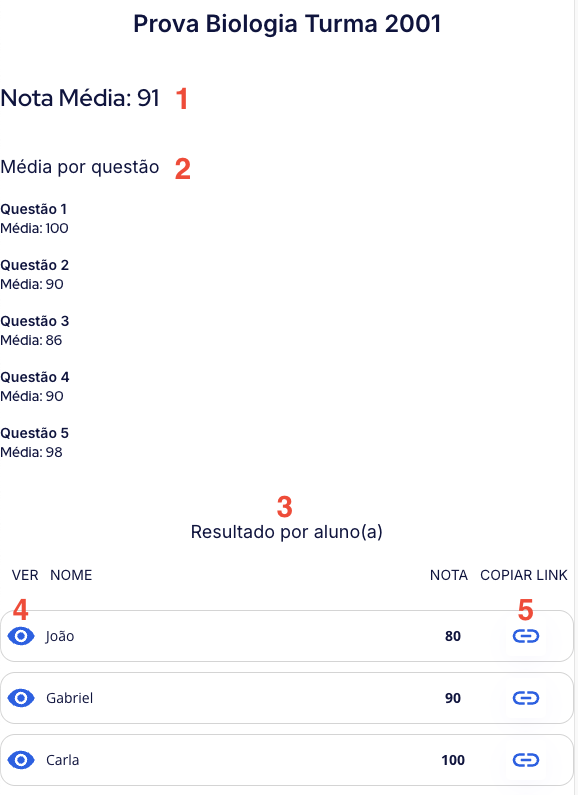
Na imagem anexa vemos um exemplo de como os resultados gerais da correção são mostrados. Esta página é acessada pelo link de correção enviado por email. Podemos encontrar nestes resultados as seguintes informações:
- A média geral das provas corrigidas
- A média geral, por questão aplicada
- Uma lista detalhada por aluno e sua correspondente nota
- Para cada aluno, podemos ver mais detalhes clicando no ícone
- E também podemos copiar o link que é enviado para o aluno
Visualização do aluno pelo professor
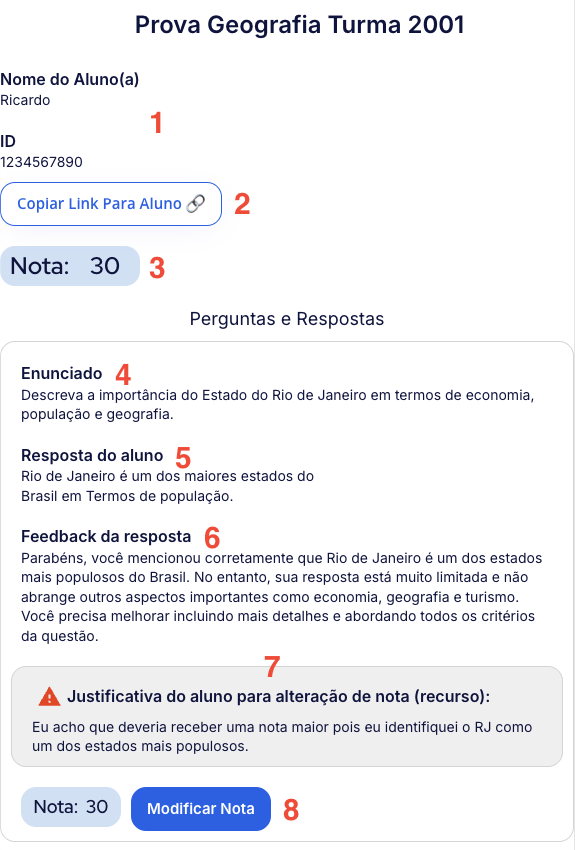
O professor pode ver detalhes da prova do aluno clicando em seu ícone “Ver” correspondente. Para cada aluno, ele terá as seguintes informações:
- Nome e ID do aluno
- Botão para copiar o link da correção, que pode ser enviado ao aluno
- A nota do aluno na prova
- Enunciado para cada questão
- Texto da resposta do aluno, que foi digitalizado da sua resposta manuscrita
- Feedback personalizado feito por IA para a resposta do aluno e considerando o gabarito fornecido pelo educador
- Caso o aluno tenha solicitado, texto com recurso para alteração de nota da questão
- Nota para questão e botão para modificar a nota
Salientamos que o professor/educador sempre tem a palavra final, portanto, o botão de modificar nota estará sempre disponível.
Visualização do aluno
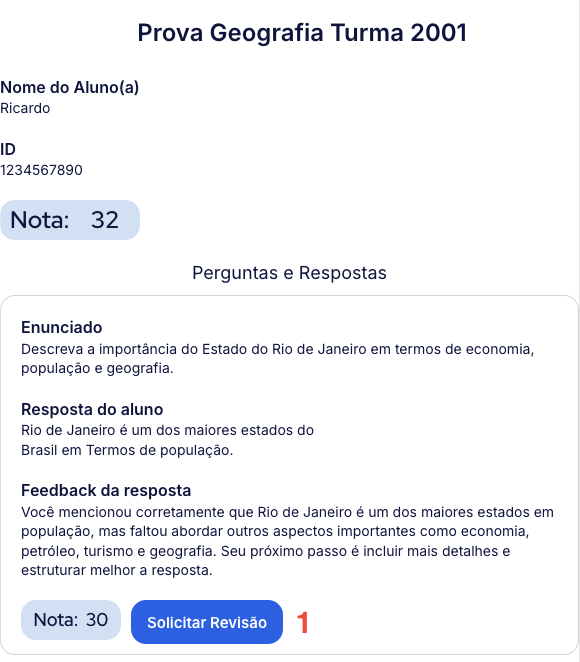
Ao enviar o link da prova para o aluno ele poderá acessar os dados de sua prova como mostrados na imagem anexa, é importante frisar que este link contém uma chave única para acessar a prova, podendo qualquer pessoa com o link acessar esses dados. As mesmas informações que o professor tem serão exibidas, exceto:
- Ao invés do botão para modificar a nota, o aluno conta com um botão para solicitar a revisão da questão. O aluno somente poderá pedir UMA revisão por questão, portanto, é aconselhado que ele tenha cuidado e certeza antes de enviar.
Além disso, no email de correção enviado ao professor, ele receberá um arquivo Excel com as notas por aluno e questão, o que pode facilitar os processos de lançamento de nota e revisão. É com essas facilidades e interface simples e intuitivas que nós da SophixAI aliamos a Inteligência Artificial para deixar seu trabalho mais otimizado!